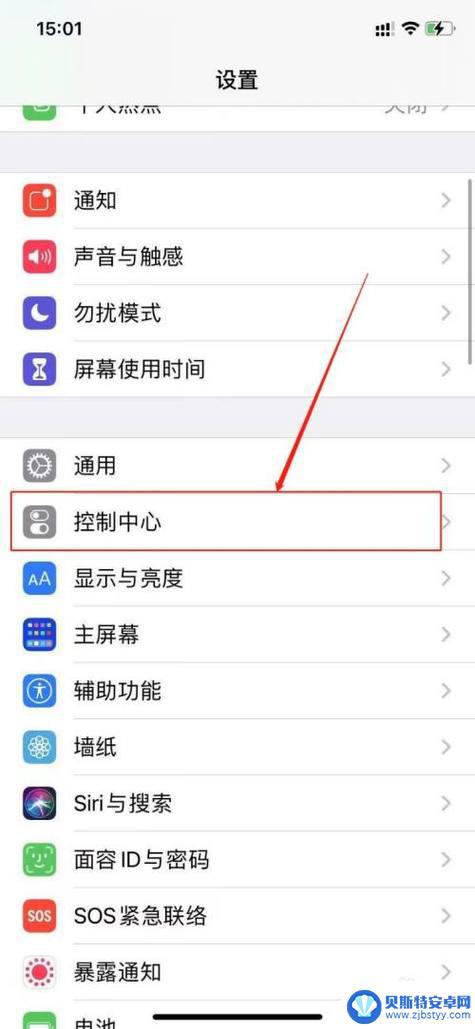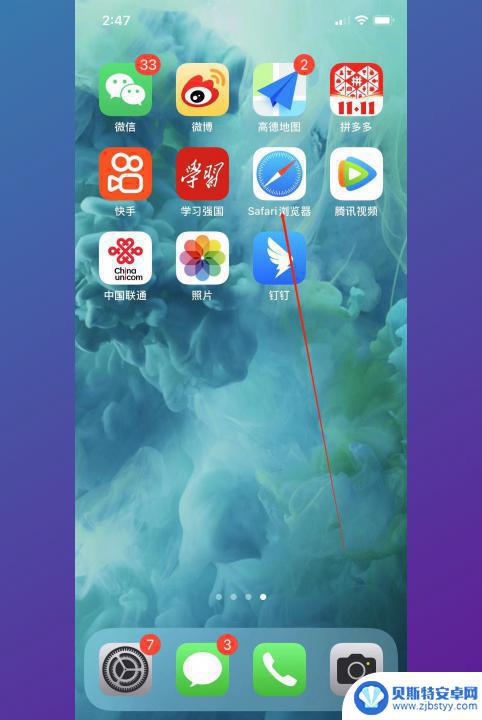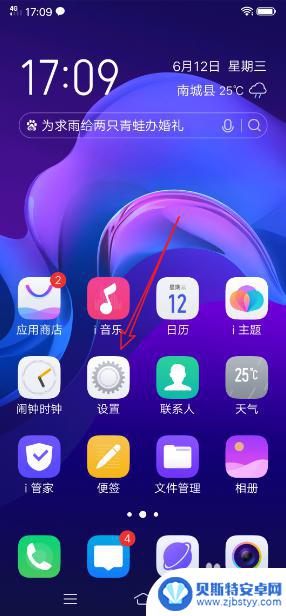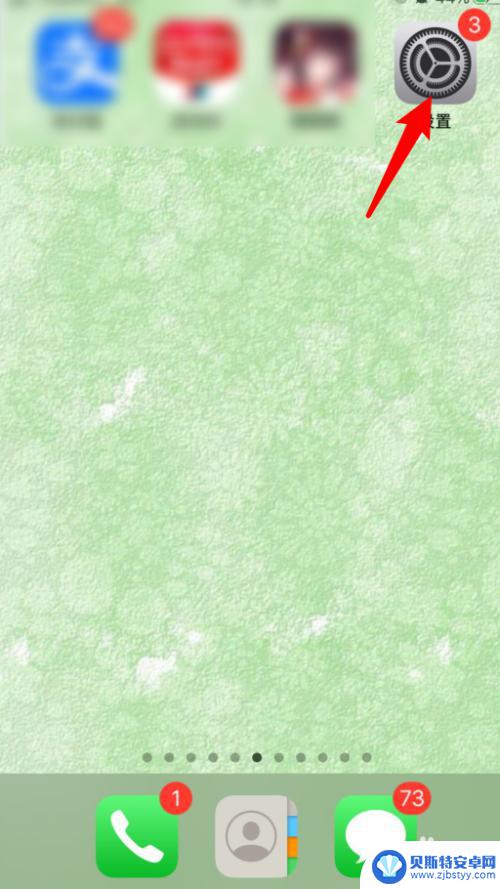苹果11手机如何截屏 iphone11怎么截屏具体操作步骤
苹果11手机截屏操作简单方便,只需按下手机侧面的音量键和电源键同时按住即可完成截屏,在需要截屏的页面上按下这两个键后,屏幕会一闪而过,表示截屏已成功。截屏完成后,可以在手机相册中找到保存的截图,并进行编辑和分享。使用苹果11手机进行截屏操作,让我们记录下重要的信息和精彩瞬间,方便日后查看和分享。
iphone11怎么截屏具体操作步骤
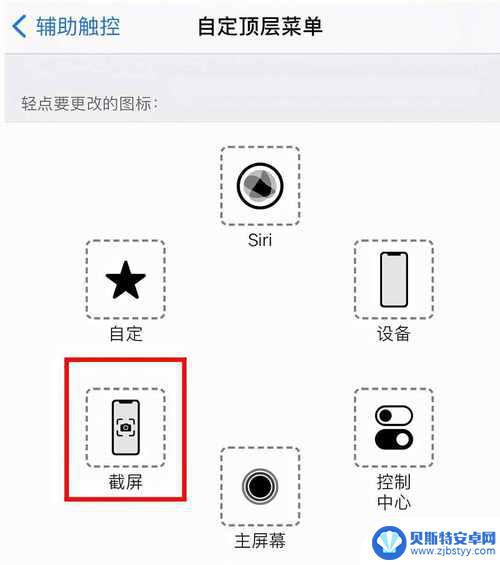
iPhone11怎么截屏
按键截屏:通过同时按住【音量+键】和【电源键】进行截屏。
虚拟按键截屏:点击iPhone11【设置】-【通用】-【辅助功能】-滑动【开关】至右边,即可启动“小白点”。点击下方【自定顶层菜单】-选择【+】设置【屏幕快照】,回到需要截图的界面,点击【小白点】-【屏幕快照】即可截图。
iPhone11怎么截长图
目前原生截长图功能只支持部分应用,例如Safari、备忘录等应用。通过同时按住【音量+】和【电源键】或者通过【小白点】截图,点击左下角【缩略图】选择上方【整页】即可截长图。
iPhone11怎么区域截图
同时按住【音量+】和【电源键】完成截图,拖动【截图】边缘。自定义合适的图片尺寸,点击左上角【完成】即可保存区域截图。
iPhone11怎么屏录
点击【设置】-【控制中心】-【自定义控制】-添加【屏幕录制】-回到主界面【上划】-点击【屏幕录制】即可开始屏幕录制。点击手机红色【状态栏】即可停止录制。录制文件存放在【相册】内。
以上是关于如何在苹果11手机上进行截屏的全部内容,如果还有不清楚的用户,可以按照小编的方法进行操作,希望对大家有所帮助。
相关教程
-
苹果手机如何滑动截长图 iPhone13长截屏滚动操作步骤
苹果手机如何滑动截长图?iPhone13的长截屏滚动操作步骤简单易懂,只需在需要截长图的页面上进行截屏操作,然后点击截屏预览页面的全屏按钮,即可进入长截屏模式。接着轻轻向下滑动...
-
苹果11手机长截屏怎么操作方法 苹果11长截屏的操作步骤
苹果11手机是一款备受瞩目的智能手机,其卓越的性能和创新的功能使其成为许多人的首选,其中苹果11手机的长截屏功能备受用户喜爱。长截屏功能可以让我们一次性地捕捉整个屏幕内容,不再...
-
vivoy77e手机怎么截屏 vivoY77截屏操作步骤
vivo Y77e手机作为一款性能出众的智能手机,除了其出色的配置和功能外,还提供了便捷的截屏操作,如何在vivo Y77e手机上进行截屏呢?下面将为大家详细介绍截屏的操作步骤...
-
iqoo5 手机如何截屏 iqoo怎么截屏操作步骤
iQOO5手机是一款功能强大的智能手机,拥有着许多实用的功能,其中截屏功能是很多用户经常使用的一项,那么iQOO手机如何进行截屏操作呢?操作步骤简单易懂,只需按下手机的音量减键...
-
怎么截长图vivo vivo手机长截屏的操作步骤
vivo手机具有很多实用的功能,其中长截屏功能就备受用户喜爱,想要截取整个网页或聊天记录?vivo手机的长截屏功能可以轻松帮你实现。操作步骤也非常简单,只需要在手机屏幕上同时按...
-
苹果11如何截图手机屏幕长图 苹果11手机怎么截屏长图
苹果11手机拥有强大的截屏功能,可以轻松实现手机屏幕长图的截取,想要截取长图,只需按住手机侧面的电源键和音量键同时按下,即可完成截屏操作。在截屏后点击截屏预览的小窗口,在弹出的...
-
手机能否充值etc 手机ETC充值方法
手机已经成为人们日常生活中不可或缺的一部分,随着手机功能的不断升级,手机ETC充值也成为了人们关注的焦点之一。通过手机能否充值ETC,方便快捷地为车辆进行ETC充值已经成为了许...
-
手机编辑完保存的文件在哪能找到呢 手机里怎么找到文档
手机编辑完保存的文件通常会存储在手机的文件管理器中,用户可以通过文件管理器或者各种应用程序的文档或文件选项来查找,在手机上找到文档的方法取决于用户的手机型号和操作系统版本,一般...
-
手机如何查看es文件 手机ES文件浏览器访问电脑共享文件教程
在现代社会手机已经成为人们生活中不可或缺的重要工具之一,而如何在手机上查看ES文件,使用ES文件浏览器访问电脑共享文件,则是许多人经常面临的问题。通过本教程,我们将为大家详细介...
-
手机如何使用表格查找姓名 手机如何快速查找Excel表格中的信息
在日常生活和工作中,我们经常需要查找表格中的特定信息,而手机作为我们随身携带的工具,也可以帮助我们实现这一目的,通过使用手机上的表格应用程序,我们可以快速、方便地查找需要的信息...